
Danas s našim mobilnim telefonom ili tabletom možemo činiti praktički sve, od fotografiranja, snimanja videa, preuzimanja glazbenih filmova i još mnogo, mnogo više, ne zaboravljajući, naravno, prioritetnu funkciju upućivanja poziva i slanja poruka našim kontaktima. Iako je ovo "prioritetna" funkcija, postoje čak i korisnici koji je ostavljaju u pozadini pred beskrajom raznolikih opcija zabave koje nalazimo. Stoga će vam biti korisno znati kako pogledajte mobilni zaslon na TV-u uz Fire TV.
Objasnit ćemo vam što je fire tv, kako ga koristiti za vidjeti zaslon svog telefona na TV-u s ovim uređajem nego vlastiti Amazon ima za pretvoriti bilo koji tv ili uređaj u a Pametni TV.
Što je Fire TV
Riječ je o relativno nedavnom izumu giganta Amazona koji je, osim prodaje proizvoda putem interneta, pokrenuo izradu ovakvih uređaja za širenje tržišta. Kroz štapiće odn uređaji koji se koriste za prijenos i radi upravo omogućujući povezivanje i prijenos podataka, između različitih uređaja, kao što je, na primjer, s mobitela ili tableta na televizor.
možete proći s telefona na TV sve vrste sadržaja glazba, igre ili videa, kako biste u velikoj veličini uživali u svim mogućnostima zabave koje nudi vaš mobilni telefon.
Postoje televizori koji tvornički integriraju ovu funkciju. Ali ako ga vaš ne donosi, možete kupiti stik i spojiti ga na HDMI priključak vašeg TV-a.
Povoljno je da Fire tv vrlo je jednostavan za korištenje, jer je vrlo intuitivan i svatko, bez puno pojma o tome kako se koriste tehnologije, može naučiti koristiti ga i uživati u njegovim uslugama.
Što korisnik pronalazi prilikom pregledavanja pomoću vatrogasna televizija, dobar je izbor aplikacija s kanala kao što su Netflix, Disney+, Amazon Prime, YouTube ili Hulu.
Kako radi Fire TV

Nakon što se uređaj poveže s televizorom, potražite sadržaj koji želite. Koristite glasovne naredbe za pretraživanje, što možete učiniti čak i daljinskim upravljačem. I čak gledajte zaslon svog telefona ili tableta na TV-u, koristeći opciju zrcaljenja zaslona.
No, pripazite, najbolje od svega je to što, osim pregledavanja raznih sadržaja, možete igrati igrice i preuzimati aplikacije iz Amazon trgovine.
Smatrate li da je zanimljivo učiti koristite Fire TV da biste vidjeli zaslon mobilnog telefona na TV-u? Pa, obratite pozornost, jer mi vam objašnjavamo koji su zahtjevi za to, korak po korak kako to postići.
Zahtjevi za gledanje mobilnog zaslona na TV-u s Fire TV-om
Za gledanje sadržaja na zaslonu vašeg telefona na Fire TV-u morat ćete imati dvije stvari: televizor s Fire TV-om ili fire tv stick za povezivanje s televizorom. Osim:
- Mobilni uređaj, bilo mobilni telefon ili tablet. No, nije dovoljan bilo koji mobitel ili tablet, već moraju biti kompatibilni s opcijom "dijeljenja ekrana", inače bi to bilo neizvedivo.
- Također vam je potrebna Wi-Fi veza koja dobro radi, kako na televiziji tako i na mobilnom telefonu ili tabletu koji ćete spojiti.
Ovo je ono što morate učiniti da vidite zaslon mobilnog telefona na TV-u uz Fire TV

Sada da, evo ih korake za prikaz vašeg mobilnog zaslona na TV-u pomoću Fire TV-a.
Vaš mobitel ima opciju zrcaljenja zaslona
Prvo provjerite može li vaš telefon ili tablet dijeliti zaslon. Inače to ne bi bio kompatibilan uređaj. Ne znate je li vaš uređaj? Stoga učinite sljedeće:
- Otvorite postavke uređaja.
- Unesite opciju "Zaslon" ili "Bežične veze".
- Unutar prethodne opcije provjerite dopušta li dijeljenje zaslona.
Imaš li to? Nastavljamo!
nema ga? U tom slučaju morat ćete potražiti drugu alternativu.
Omogući opciju zrcaljenja zaslona
Ako vaš mobitel ili tablet dopušta dijeljenje zaslona, sada ćete morati omogućiti ovu funkciju. Za to:
- Uključite TV i povežite Fire TV.
- Krećite se Fire TV-om pomoću daljinskog upravljača dok ne pronađete opciju "Postavke".
- Sada pronađite gdje piše "Uređaj", jer će vam to omogućiti da konfigurirate opciju "Zaslon i zvuk". Unutra kliknite na "Omogući zrcaljenje zaslona".
Povežite oba uređaja kako biste vidjeli zaslon svog mobitela ili tableta na TV-u
Budući da imate opciju dupliciranja zaslona spremnog i da se zaslon vašeg mobitela ili tableta može vidjeti na TV-u, morate spojiti oba:
- Uključite TV i otvorit će se zaslon "Početni".
- Na mobilnom telefonu idite na opciju zrcaljenja zaslona. Pitat će vas koje uređaje želite odabrati za dijeljenje sadržaja zaslona vašeg mobitela na njemu.
- TV bi vas mogao pitati za PIN kod. Ne paničarite! Ovaj kod morate unijeti na svom mobilnom telefonu. Baš kao što to činite za sinkronizaciju ili pristup Google Chromeu, kada je sinkroniziran, na primjer.
I upravo tako, kada jednom unesete šifru s telefona, gotovo magično, na TV ekranu ćete imati sadržaj svog mobitela.
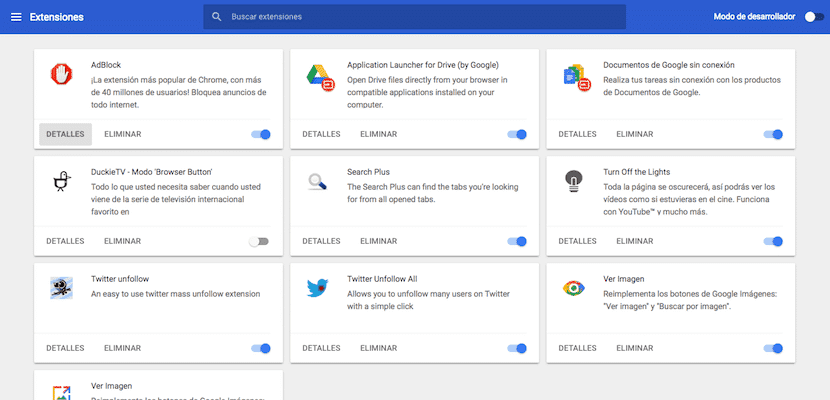
Zašto vas zanima vidjeti zaslon mobilnog telefona na TV-u?
Razmislite samo malo o svemu što držite na svom telefonu: cijeli spomenar, fotografije, videozapise ili dobru kolekciju glazbenog sadržaja i videozapisa koje volite gledati kada vam je dosadno ili kada se želite prisjetiti lijepih trenutaka. Uživanje u ovom sadržaju na TV-u daje nam više užitka jer ga možete vidjeti u velikoj veličini i ne naprezati oči na mini ekranu svog telefona ili tableta.
Ponekad sigurno preuzimate videozapise, filmove ili knjige. Možete ih imati velike na TV-u. Zar to ne zvuči dobro?
Jeste li otišli na odmor? Jeste li potrošili na fotografiranje i više fotografija svoje bebe ili kućnog ljubimca? Pa, kad obitelj ili prijatelji dođu kući, možete gledajte svoj mobilni zaslon na TV-u uz Fire TV i tako se možete pohvaliti i podijeliti svoje avanture s njima. Vrlo je jednostavno to učiniti i dobro ćete se zabaviti koristeći ovu opciju. Pripremljeni? Odvažite se i javite nam kako je prošlo.